Conas dhá cholún a chur i gcomparáid le haghaidh (in aibhsiú) luachanna in easnamh in Excel?
Mar shampla, tá dhá liosta torthaí agam i dhá bhileog oibre mar atá thíos na scáileáin scáileáin a thaispeántar, agus anois is gá dom an dá liosta seo a chur i gcomparáid agus luachanna in easnamh a fháil amach i ngach liosta. B’fhéidir nach mbeadh sé éasca é a réiteach de láimh. San Airteagal seo, tabharfaidh mé isteach dhá bhealach fánach chun é a réiteach go héasca.
- Déan comparáid idir dhá cholún le haghaidh (in aibhsithe) luachanna in easnamh le foirmlí
- Déan comparáid idir dhá cholún le haghaidh luachanna in easnamh (aibhsiú) le Kutools le haghaidh Excel


Déan comparáid idir dhá cholún le haghaidh (in aibhsithe) luachanna in easnamh le foirmlí
Tógfaidh an modh seo sampla chun luachanna in easnamh Liosta Torthaí 1 a fháil amach, agus na luachanna in easnamh seo a aibhsiú / a dhathú ar Liosta Torthaí 2. Seo a leanas céimeanna mionsonraithe:
1. Roghnaigh an chéad chill bhán seachas Liosta Torthaí 2, cineál Ar Iarraidh i Liosta Torthaí 1 mar cheanntásc an cholúin, cuir isteach an fhoirmle seo chugainn =IF(ISERROR(VLOOKUP(A2,'Fruit List 1'!$A$2:$A$22,1,FALSE)),A2,"") isteach sa dara cill bán, agus tarraing an Láimhseáil Líon isteach chuig an raon de réir mar is gá duit. Féach thíos an pictiúr:

nótaí:
(1) San fhoirmle thuas, is é A2 an luach i Liosta Torthaí 2, 'Liosta Torthaí 1'! $ A $ 2: $ Is é $ 22 an raon a bhfuil a luachanna in easnamh á lorg agat.
(2) Déanann an fhoirmle seo neamhaird ar íogaireacht cáis.
Ansin feicfidh tú go bhfuil luachanna in easnamh ar Liosta Torthaí 1 á liostú sa Cholún nua mar atá thíos an pictiúr a thaispeántar:
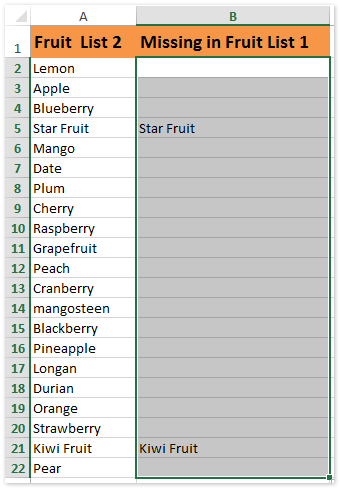
2. Roghnaigh na luachanna aimsithe i Liosta Torthaí 2, agus aibhsigh iad trí chliceáil ar an Baile > Dath an Líonta agus dath líonta a roghnú ón liosta anuas.

3. Is féidir leat foirmle den chineál céanna a chur i bhfeidhm =IF(ISERROR(VLOOKUP(A2,'Fruit List 2'!$A$2:$A$22,1,FALSE)),A2,"") (Is é A2 na torthaí i Liosta Torthaí 1, agus 'Liosta Torthaí 2'! $ A $ 2: $ Is é $ 22 an raon a bhfuil a luachanna in easnamh á lorg agat) chun luachanna atá in easnamh i Liosta Torthaí 2 a fháil amach (féach thíos scáileáin scáileáin), agus ansin aird a tharraingt ar na luachanna in easnamh seo ar Liosta Torthaí 1 de láimh.
 |
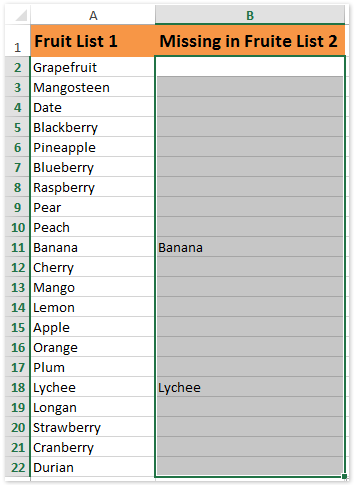 |
Déan comparáid idir dhá cholún agus roghnaigh / aibhsigh na luachanna céanna in Excel
Le Kutools le haghaidh Excel's Roghnaigh Cealla Mar an gcéanna & Éagsúla gné, is féidir leat dhá cholún luachanna a chur i gcomparáid go héasca, agus ansin na sraitheanna iomlána a roghnú bunaithe ar na luachanna céanna nó na luachanna difriúla agus atá faoi bhun an scáileáin a thaispeántar. Agus beidh sé éasca na sraitheanna seo a scriosadh tar éis iad a roghnú in Excel.

Déan comparáid idir dhá cholún le haghaidh luachanna in easnamh (aibhsiú) le Kutools le haghaidh Excel
D’fhéadfadh go gcuirfeadh an fhoirmle fhada chasta mearbhall ort. Sa mhodh seo, tabharfaidh mé Kutools for Excel isteach duit. Tá a Roghnaigh Cealla Mar an gcéanna & Éagsúla is féidir le fóntais cabhrú leat dhá liosta a chur i gcomparáid agus luachanna uathúla (luachanna in easnamh) a aibhsiú go héasca in Excel.
Kutools le haghaidh Excel - Supercharge Excel le níos mó ná 300 uirlisí riachtanacha. Bain sult as triail iomlán 30-lá SAOR IN AISCE gan aon chárta creidmheasa ag teastáil! Get sé anois
1. Cliceáil ar an Kutools > Roghnaigh > Roghnaigh Cealla Mar an gcéanna & Éagsúla chun an bosca dialóige Compare Ranges a oscailt.

2. Sa bhosca dialóige Compare Ranges, ní mór duit:

(1) Sa Faigh Luachanna i bosca, sonraigh raon Liosta Torthaí 1 gan ceanntásc an liosta;
(2) Sa De réir bosca, sonraigh raon Liosta Torthaí 2 gan ceanntásc an liosta;
(3) Sa Aimsigh alt, seiceáil an Luachanna Éagsúla rogha;
(4) Sa Próiseáil na dtorthaí alt, seiceáil an Líon backcolor rogha, agus roghnaigh dath líonta ón liosta anuas thíos.
nótaí: Díthiceáil an Tá ceanntásca ar mo chuid sonraí rogha, mar inár gcás féin tá ceanntásca difriúla ag dhá liosta. Má tá na ceanntásca céanna ag do liostaí, is féidir leat na raonta a shonrú le ceanntásca liostaí sa dá cheann Faigh Luachanna i bosca agus De réir bosca, agus seiceáil an Tá ceanntásca ar mo chuid sonraí rogha.
3. Cliceáil ar an Ok cnaipe. Tagann Compare Ranges eile amach chun a thaispeáint duit cé mhéad luach a roghnaíodh. Cliceáil ar an OK cnaipe chun é a dhúnadh.
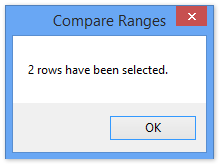

Anois feiceann tú go bhfuil na luachanna uile atá in easnamh ar Liosta Torthaí 2 aibhsithe ag an dath líonta sonraithe i Liosta Torthaí 1 mar a thaispeántar thuas.
4. Féadfaidh tú an fóntais seo a chur i bhfeidhm arís chun aird a tharraingt ar na luachanna uile atá in easnamh ar Liosta Torthaí 1 ar an Liosta Torthaí 2.
nótaí: Tá an fóntais seo cás-íogair.
Kutools le haghaidh Excel - Supercharge Excel le níos mó ná 300 uirlisí riachtanacha. Bain sult as triail iomlán 30-lá SAOR IN AISCE gan aon chárta creidmheasa ag teastáil! Get sé anois
Taispeántas: déan comparáid idir dhá cholún le haghaidh (in aibhsiú) luachanna in easnamh in Excel
Earraí gaolmhara:
Uirlisí Táirgiúlachta Oifige is Fearr
Supercharge Do Scileanna Excel le Kutools le haghaidh Excel, agus Éifeachtúlacht Taithí Cosúil Ná Roimhe. Kutools le haghaidh Excel Tairiscintí Níos mó ná 300 Ardghnéithe chun Táirgiúlacht a Treisiú agus Sábháil Am. Cliceáil anseo chun an ghné is mó a theastaíonn uait a fháil ...

Tugann Tab Oifige comhéadan Tabbed chuig Office, agus Déan Do Obair i bhfad Níos Éasca
- Cumasaigh eagarthóireacht agus léamh tabbed i Word, Excel, PowerPoint, Foilsitheoir, Rochtain, Visio agus Tionscadal.
- Oscail agus cruthaigh cáipéisí iolracha i gcluaisíní nua den fhuinneog chéanna, seachas i bhfuinneoga nua.
- Méadaíonn do tháirgiúlacht 50%, agus laghdaíonn sé na céadta cad a tharlaíonn nuair luch duit gach lá!
